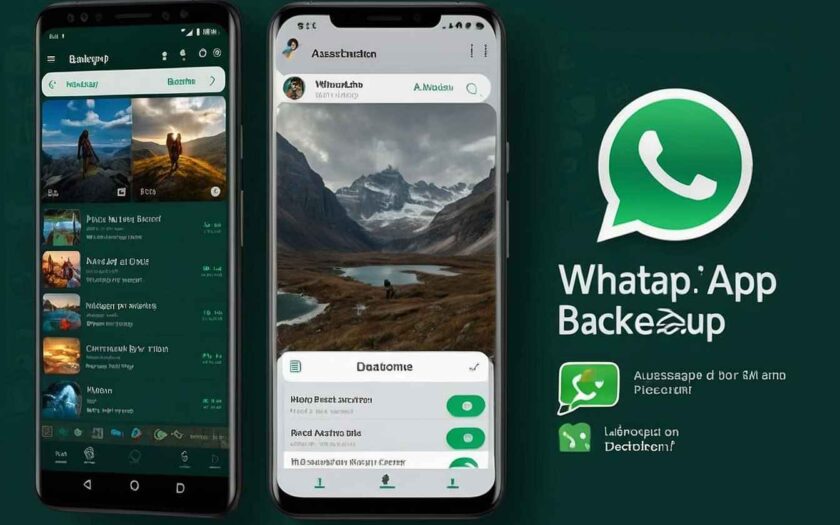Willkommen zu diesem ausführlichen Blogartikel, der Dir zeigt, wie Du whatsapp backup ausschalten und somit die Kontrolle über Deine persönlichen Chatverläufe und Daten behältst. In Zeiten, in denen Datensicherheit und Datenschutz immer wichtiger werden, ist es sinnvoll, sich darüber Gedanken zu machen, welche Daten in der Cloud gespeichert sind. Die Automatisierung von WhatsApp-Backups über iCloud bei iOS und Google Drive bei Android bringt zwar einige Vorteile wie die einfache Wiederherstellung beim Gerätewechsel, jedoch auch Risiken und Nachteile – wie den fehlenden End-to-End-Verschlüsselungsschutz bei den automatischen Backups [1][11].
In diesem Artikel erfährst Du nicht nur jeweils, wie Du die automatische Sicherung Deiner WhatsApp-Daten sowohl auf iOS- als auch auf Android-Geräten deaktivierst, sondern auch, wie Du bereits vorhandene Backups löschst, alternative Backup-Methoden in Betracht ziehst und auf Sicherheitsaspekte achtest. Selbstverständlich haben wir auch nützliche Tipps und Tricks, falls etwas nicht reibungslos funktionieren sollte. Dabei präsentieren wir Dir Schritt-für-Schritt-Anleitungen, praktische Checklisten und hilfreiche Hinweise, die Dir als Technik- und App-Expertin den Weg erleichtern.
Steff: „Es ist wichtig, dass Du regelmäßig überprüfst, welche Daten in der Cloud gespeichert sind – so behältst Du stets die Kontrolle über Deine Privatsphäre.“ [1]
Warum überhaupt das WhatsApp-Backup ausschalten?
Das Abschalten des automatischen Backups von WhatsApp kann aus verschiedenen Gründen sinnvoll sein:
- Datenschutz: Automatische Backups werden oftmals ohne Ende-zu-Ende-Verschlüsselung gespeichert, was bedeuten kann, dass Dritte theoretisch auf Deine Daten zugreifen könnten [1][11].
- Speicherplatz: Sowohl iCloud als auch Google Drive bieten nur begrenzten kostenlosen Speicherplatz. Große Backup-Dateien können Deinen verfügbaren Speicher schnell aufbrauchen [18].
- Verwaltung: Du willst selbst entscheiden, wann, was und wie oft Deine Daten gesichert werden – so verhinderst Du, dass alte oder fehlerhafte Backups wiederhergestellt werden [4].
- Sicherheitsbedenken: In Zeiten, in denen Datenschutz und digitale Privatsphäre immer wichtiger werden, ist es oft sinnvoll, einen manuellen und kontrollierten Sicherungsprozess zu wählen [14].
Durch das Deaktivieren des automatischen Backups behältst Du die Kontrolle über Deine Daten und minimierst potenzielle Sicherheitsrisiken. Doch Vorsicht: Das Ausschalten der automatischen Backups bedeutet nicht, dass Deine Chats anderweitig verschlüsselt sind – deshalb ist es ratsam, alternative Sicherheitsvorkehrungen zu treffen.
Steff: „Bei vielen Nutzern bleibt oft unbemerkt, dass das Ausschalten der Backup-Funktion nicht gleichbedeutend mit erhöhter Sicherheit ist – stets sollte man sich auch anderweitig absichern.“ [11]
Schritt-für-Schritt Anleitung für iOS
Wenn Du ein iPhone nutzt, erfolgt das Backup Deiner WhatsApp-Daten in der Regel über iCloud. Hier siehst Du in ein paar einfachen Schritten, wie Du vorgehen kannst, um whatsapp backup ausschalten:
1. Automatische iCloud-Sicherung stoppen
Um zu verhindern, dass neue Backups Deiner Chats erstellt werden, folge diesen Schritten:
- Öffne WhatsApp: Starte die App und gehe in das Menü Einstellungen > Chats > Chat-Backup [1][5].
- Automatisches Backup deaktivieren: Tippe auf die Option Automatisches Backup und wähle Aus [3][9].
- Bestätigung: Je nach Version der App wirst Du aufgefordert, Deine Auswahl zu bestätigen. Dies verhindert, dass ungewollt weiterhin Backups erstellt werden [6].
Diese Schritte sorgen dafür, dass nachdem Du die automatische Sicherung deaktiviert hast, keine neuen iCloud-Backups mehr von WhatsApp erstellt werden. Vorhandene Backups bleiben jedoch zunächst bestehen.
Steff: „Ein wichtiger Punkt ist, dass Du nicht nur den automatischen Prozess stoppst, sondern auch darauf achtest, dass keine Hintergrundprozesse unbemerkt weitermachen – informiere Dich immer genau über die Optionen in den Einstellungen.“ [7]
2. iCloud-Synchronisation vollständig ausschalten
Falls Du sicherstellen möchtest, dass WhatsApp-Daten überhaupt nicht mehr in der iCloud landen, kannst Du die Synchronisation komplett deaktivieren:
- iPhone-Einstellungen öffnen: Wechsle in die allgemeinen Einstellungen deines iPhones und tippe auf Deine Apple-ID (oben links) [6][18].
- iCloud-Anwendungen verwalten: Scrolle nach unten zu Apps mit iCloud und schalte den Schalter neben WhatsApp aus [9].
- Bestätigen: Sobald Du WhatsApp von der iCloud-Synchronisation getrennt hast, werden keine weiteren Daten mehr synchronisiert.
Durch diesen Schritt stellst Du sicher, dass sowohl automatische Backups als auch sonstige Synchronisierungen über iCloud unterbunden werden. So behältst Du als Nutzer die vollständige Kontrolle über Deine Daten und kannst selbst entscheiden, wann und wie Du ein Backup erstellst.
Steff: „Gerade als iOS-Nutzer solltest Du Dir darüber im Klaren sein, wie die iCloud funktioniert – ein manueller Ansatz ermöglicht Dir, Deine Backups nach Deinen Bedürfnissen zu organisieren und schützt gleichzeitig Deinen Speicherplatz.“ [9]

Schritt-für-Schritt Anleitung für Android
Auf Android-Geräten läuft der Backup-Prozess von WhatsApp in der Regel über Google Drive. Hier erfährst Du, wie Du das Backup ausschalten und vorhandene Backups löschen kannst:
1. Google Drive-Backup in der WhatsApp-App deaktivieren
Um zu verhindern, dass WhatsApp neue Backups in Deinem Google Drive anlegt, befolge bitte die folgenden Schritte:
- WhatsApp öffnen: Gehe in die App und navigiere zu Einstellungen > Chats > Chat-Backup [2][10].
- Backup-Frequenz ändern: Unter der Rubrik Backup zu Google Drive wählst Du die Option Niemals [2][12].
- Verknüpfung trennen: Optional kannst Du unter Einstellungen die mit dem Google-Konto verknüpfte Option entfernen, um sicherzustellen, dass keine weiteren automatischen Backups erstellt werden [4].
Durch diese Einstellungen wird verhindert, dass WhatsApp automatisch neue Backups erstellt und Deine Daten dauerhaft auf Google Drive gesichert werden.
Steff: „Auf Android ist es häufig der einfache Wechsel der Backup-Frequenz, der den Unterschied macht – so kannst Du gezielt steuern, wann und ob Deine Daten in der Cloud landen.“ [10]
2. Google Drive-Zugriff über den Browser entziehen
Um ein rundum sicheres Vorgehen zu gewährleisten, solltest Du den WhatsApp-Zugriff auf Dein Google Drive auch über den Desktop entziehen:
- Drive aufrufen: Öffne in Deinem Browser die Website drive.google.com und melde Dich mit Deinem Google-Konto an [4][17].
- Einstellungen ändern: Klicke auf das Zahnrad-Symbol, wähle Einstellungen und dann den Bereich Apps verwalten [4].
- Backup trennen: Suche nach WhatsApp, klicke auf die entsprechenden Optionen und bestätige, dass Du die Verbindung zu Google Drive trennen möchtest [4][17].
Auf diese Weise stellst Du sicher, dass selbst wenn lokale Backups weiterhin erstellt werden, kein neues Cloud-Backup in Deinem Google Drive gespeichert wird. Beachte, dass WhatsApp bei Android weiterhin lokale Backups im internen Speicher anlegt – diese werden typischerweise für bis zu sieben Tage aufbewahrt [20].
Vorhandenen Cloud-Backup löschen
Nachdem Du die automatischen Backups gestoppt hast, kann es sinnvoll sein, bereits bestehende Cloud-Backups zu entfernen – damit alte Daten nicht weiterhin in der Cloud gespeichert werden:
1. iCloud-Backup löschen (iOS)
Folge dieser Anleitung, um alte WhatsApp-Backups in iCloud zu löschen:
- iPhone-Einstellungen öffnen: Gehe zu Deinen iPhone-Einstellungen und tippe auf Deine Apple-ID [18].
- iCloud verwalten: Wähle die Option iCloud und anschließend Speicher verwalten [18].
- WhatsApp auswählen: Tippe auf den Eintrag WhatsApp Messenger und bestätige, dass Du die Daten löschen möchtest [16][18].
Auf diese Weise stellst Du sicher, dass keine alten iCloud-Backups mehr auf Deinen Apple-Servern vorhanden sind.
2. Google Drive-Backup löschen (Android)
Um auch das bestehende WhatsApp-Backup in Deinem Google Drive zu entfernen, folge diesen einfachen Schritten:
- Google Drive App oder Webseite: Öffne in der App oder im Browser drive.google.com [16][17].
- Zum Bereich Backups navigieren: Wähle im Menü Backups aus und suche den WhatsApp-Eintrag [16].
- Backup löschen: Klicke auf den entsprechenden Backup-Eintrag und wähle Löschen aus, um den Eintrag endgültig zu entfernen [17].
- Lokale Dateien: Optional kannst Du auch die lokalen Backups unter dem Verzeichnis Android/media/com.whatsapp manuell entfernen, um Platz zu sparen [16].
Durch das Entfernen der vorhandenen Backups sorgst Du dafür, dass keine veralteten Daten weiterhin in der Cloud gespeichert bleiben. Dies kann helfen, Speicherplatz freizugeben und die Übersicht zu behalten.
Sicherheitsaspekte & Verschlüsselung
Ein wichtiger Aspekt bei der Verwaltung von Daten ist die Sicherheit. Standardmäßig bieten die automatischen Backups in iCloud und Google Drive keine Ende-zu-Ende-Verschlüsselung – dies kann potenziell ein Risiko darstellen, falls unbefugter Zugriff erfolgt [1][11].
Um Deine Daten zusätzlich zu schützen, bietet WhatsApp auch eine Option für ein Ende-zu-Ende-verschlüsseltes Backup an. Hier einige Hinweise, wie Du diese Funktion aktivieren kannst:
- Ende-zu-Ende-Verschlüsselung aktivieren: In den WhatsApp-Einstellungen unter Chat-Backup findest Du die Option, um ein verschlüsseltes Backup zu erstellen. Du wirst aufgefordert, ein Passwort oder einen 64-stelligen Schlüssel zu erstellen – merke Dir dieses unbedingt gut, denn ohne diesen Schlüssel ist eine Wiederherstellung nicht möglich [11][13].
- Datensicherheit: Mit einem verschlüsselten Backup stellst Du sicher, dass Deine Chats selbst dann geschützt sind, wenn sie in der Cloud abgelegt werden. Beachte jedoch, dass das Backup nach der Verschlüsselung nicht mehr automatisch synchronisiert wird – Du musst es manuell anstoßen, wenn es nötig ist [13].
Auch wenn sich der Prozess anfangs kompliziert anfühlen mag, ist es wichtig, sich über solche Sicherheitsoptionen zu informieren und sie zu nutzen, wenn Du besonderen Wert auf den Schutz Deiner Daten legst.
Steff: „Datensicherheit steht an erster Stelle – egal, ob Du automatische Backups nutzt oder manuelle Sicherungen bevorzugst. Achte immer darauf, dass Deine Daten verschlüsselt sind, um unbefugten Zugriff zu vermeiden.“ [13]

Alternative Backup-Methoden
Neben dem standardmäßigen automatischen Backup gibt es weitere Möglichkeiten, Deine WhatsApp-Daten zu sichern, ohne sie direkt in der Cloud abzulegen:
1. Lokale Backups
Besonders Android-Nutzer haben den Vorteil, dass lokale Backups erstellt werden. Diese befinden sich im internen Speicher Deines Geräts und werden in der Regel für etwa 7 Tage aufbewahrt [20]. Falls Du diese Option nutzen möchtest, bedenke:
- Lokale Backups bieten Dir die Möglichkeit, regelmäßig manuelle Sicherheitskopien zu erstellen, die Du beispielsweise über einen USB-Transfer auf den Computer speichern kannst.
- Auch bei iOS-Geräten gibt es Möglichkeiten, per Drittanbieter-Tools, wie iMazing oder MobileTrans, lokale Backups zu erstellen, wodurch keine sensible Datenübertragung in die Cloud erfolgt [19][14].
2. Drittanbieter-Tools
Neben den integrierten Backup-Funktionen gibt es auch Softwarelösungen, die Dir helfen, Backups noch individueller und sicherer zu verwalten:
- MobileTrans: Dieses Tool ermöglicht Dir, sowohl iOS- als auch Android-Backups lokal und ohne Cloud-Verbindung zu erstellen [3][17].
- iMazing: Ein weiteres beliebtes Programm für iOS, das Dir nicht nur die Möglichkeit bietet, Daten zu sichern, sondern auch den Inhalt der Chats zu verwalten und zu exportieren [14].
3. Export einzelner Chats
Wenn Du nur bestimmte Chats sichern möchtest, bietet WhatsApp eine Exportfunktion an:
- Du kannst in einem geöffneten Chat auf die Option Mehr (oft symbolisiert durch drei Punkte) tippen und dann Chat exportieren wählen.
- Hier hast Du die Möglichkeit, den Chat entweder mit oder ohne Medien zu exportieren – was ideal sein kann, wenn Du die Daten an einem sicheren Ort in Textform ablegen möchtest [15].
Die Wahl der richtigen Backup-Methode hängt ganz von Deinen individuellen Bedürfnissen ab. Solltest Du besonderen Wert auf Sicherheit legen, empfehlen sich verschlüsselte oder lokale Backups. Nutze diese Alternativen, um einen zusätzlichen Schutz vor unbefugtem Zugriff zu gewährleisten.
Häufige Probleme und Lösungsansätze
Bei der Umstellung auf eine manuelle Backup-Verwaltung oder beim Löschen alter Backups können Schwierigkeiten auftreten. Im Folgenden findest Du eine Liste typischer Probleme und bewährte Lösungsschritte:
- Fehlermeldungen beim Löschen von Backups: Wenn die Meldung erscheint, dass das Backup nicht gelöscht werden konnte, warte etwa 24 Stunden. Oft bedarf es der Synchronisation zwischen Gerät und Cloud, bevor die Änderung übernommen wird [18].
- Ungewollte Wiederherstellung alter Backups: Vor einem Gerätewechsel solltest Du unbedingt zuerst alle automatischen Backups deaktivieren und anschließend die vorhandenen Backups löschen, um eine versehentliche Wiederherstellung zu verhindern [4][16].
- Speicherplatzprobleme: Lösche regelmäßig große Mediendateien in Chats und bereinige den lokalen WhatsApp-Ordner. Auf Android-Geräten hilft dies, den internen Speicher zu entlasten [16].
- Verbindungsprobleme mit Google Drive oder iCloud: Überprüfe, ob Dein Gerät korrekt mit Deinem Konto verbunden ist. Eine Trennung und erneute Verbindung kann hier oft Abhilfe schaffen [4][17].
- Probleme mit verschlüsselten Backups: Falls Du das Ende-zu-Ende-verschlüsselte Backup aktiviert hast und den Schlüssel oder das Passwort vergisst, gibt es keine Möglichkeit, Deine Daten wiederherzustellen – notiere diese Angaben daher sicher [11][13].
Steff: „Probleme können immer mal auftreten – wichtig ist, dass Du Ruhe bewahrst und Schritt für Schritt vorgehst, um Deine Einstellung zu optimieren.“ [14]
Fazit & Empfehlungen
Das Deaktivieren der automatischen WhatsApp-Backups, also das gezielte whatsapp backup ausschalten, bietet Dir die Möglichkeit, die Kontrolle über Deine Daten zu behalten und Sicherheitsrisiken zu minimieren. Die in diesem Artikel vorgestellten Schritte für iOS und Android zeigen, dass der Prozess zwar schrittweise erfolgt, aber in wenigen Minuten erledigt ist – vorausgesetzt, Du folgst den Anweisungen sorgfältig.
Zusammenfassend empfehlen wir Dir:
- Regelmäßige Überprüfung: Kontrolliere, welche Daten in der Cloud gespeichert werden und lösche gegebenenfalls alte Backups [1][18].
- Alternative Methoden nutzen: Setze auf lokale Backups oder verschlüsselte Sicherungen, um den Schutz Deiner Daten zu erhöhen [11][13].
- Datenmanagement: Organisiere und speichere Deine Backups so, dass Du im Notfall auf die für Dich wichtigen Chats auch wirklich zugreifen kannst – überlege Dir, ob regelmäßige manuelle Sicherungen sinnvoll sind [19].
Die Kontrolle über Deine Daten zu behalten, heißt auch, sich immer wieder bewusst mit den aktuellen Sicherheitsmöglichkeiten auseinanderzusetzen. Es geht darum, zu wissen, was Du tust, und auf dem neuesten Stand zu bleiben – gerade in der sich ständig weiterentwickelnden digitalen Landschaft.
Steff: „Die beste Strategie im digitalen Zeitalter ist, informiert zu bleiben und proaktiv die Kontrolle zu übernehmen – so kannst Du auch in Zukunft flexibel auf Veränderungen reagieren.“ [7]
FAQ – Die meistgestellten Fragen zum Ausschalten von WhatsApp-Backups
Im Folgenden beantworten wir einige der häufigsten Fragen, die Dir sicherlich auch schon in den Sinn gekommen sind:
- 1. Was passiert, wenn ich das automatische Backup deaktiviere?
-
Wenn Du das automatische Backup deaktivierst, werden keine neuen Sicherungen mehr in Deiner Cloud (iCloud oder Google Drive) angelegt. Bereits vorhandene Backups bleiben jedoch bestehen, bis Du sie manuell löschst. Dadurch hast Du mehr Kontrolle über Deine Daten und kannst selbst entscheiden, wann und wie Du Deine Chats sichern möchtest [1][2].
- 2. Bleiben meine lokalen Backups erhalten, wenn ich die Cloud-Backups ausschalte?
-
Ja, insbesondere bei Android-Geräten werden lokale Backups standardmäßig im internen Speicher Deines Geräts erstellt. Diese werden allerdings meist nur für etwa 7 Tage gespeichert. Bei iOS-Geräten musst Du alternative Tools oder die Datei-App nutzen, um lokale Kopien Deiner Chats zu erstellen [20][19].
- 3. Kann ich den automatischen Backup-Prozess später wieder aktivieren?
-
Selbstverständlich kannst Du den Prozess jederzeit wieder aktivieren. In den entsprechenden Einstellungen (bei iOS in WhatsApp unter Chat-Backup und in Android in den Backup-Einstellungen) kannst Du die Frequenz ändern und wieder automatische Sicherungen zulassen [1][2].
- 4. Sind verschlüsselte Backups sicherer?
-
Ja, verschlüsselte Backups bieten einen zusätzlichen Schutz. Bei der Aktivierung der End-to-End-Verschlüsselung musst Du ein Passwort oder einen 64-stelligen Schlüssel festlegen. Ohne diesen Schlüssel ist die Wiederherstellung der Chats nicht möglich, was die Datensicherheit erheblich verbessert [11][13].
- 5. Was soll ich tun, wenn ein Backup nicht gelöscht werden kann?
-
Manchmal kann es vorkommen, dass ein Backup sich nicht sofort löschen lässt, weil die Synchronisation mit der Cloud noch läuft. In diesem Fall solltest Du etwa 24 Stunden warten und es nochmals versuchen. Prüfe auch, ob Deine Internetverbindung stabil ist und Du mit dem richtigen Konto angemeldet bist [16][18].
- 6. Gibt es Risiken, wenn ich mein WhatsApp-Backup ausschalte?
-
Das Hauptproblem besteht darin, dass Du im Falle eines Gerätewechsels oder Verlusts Deiner Daten nicht mehr automatisch auf ein Backup zurückgreifen kannst. Es ist deshalb ratsam, gelegentlich manuelle Backups zu erstellen und diese an einem sicheren Ort zu speichern, um einen Datenverlust zu vermeiden [4][14].
- 7. Wie kann ich verhindern, dass aus Versehen ein altes Backup wiederhergestellt wird?
-
Vor einem Gerätewechsel solltest Du vorab alle automatischen Backups deaktivieren und sowohl in der Cloud als auch lokal alle alten Sicherungen löschen. So verhinderst Du, dass aus alten Dateien versehentlich wieder alte Daten eingespielt werden [16][17].
Quellenverzeichnis
[1] WhatsApp Help Center – Backup deaktivieren – https://faq.whatsapp.com/489880259855635
[2] Aiseesoft – Android Backup stoppen – https://www.aiseesoft.com/how-to/stop-whatsapp-backup.html
[3] Wondershare – iPhone/Android Anleitung – https://mobiletrans.wondershare.com/whatsapp/how-to-stop-whatsapp-backup.html
[4] WinWazzapMigrator – Google Drive trennen – https://www.winwazzapmigrator.com/faq/disable-whatsapp-backups-google-drive
[5] Mobikin – iCloud Sync deaktivieren – https://www.mobikin.com/app-management/stop-whatsapp-backup.html
[6] Apple Community – iCloud Backup löschen – https://discussions.apple.com/thread/254585089
[7] Mobitrix – Deutschsprachige Anleitung – https://www.mobitrix.com/de/whatsapp/how-to-stop-whatsapp-backup.html
[9] Apfelnews – iCloud Backup deaktivieren – https://www.apfelnews.de/2024/12/20/whatsapp-backup-ausschalten-auf-iphone-android-die-einfachste-anleitung/
[10] Wondershare DE – Android Backup – https://mobiletrans.wondershare.com/de/whatsapp/how-to-stop-whatsapp-backup.html
[11] WhatsApp – Verschlüsselung aktivieren – https://faq.whatsapp.com/1246476872801203?locale=de_DE
[12] YouTube – Google Drive deaktivieren – https://www.youtube.com/watch?v=8XTByY0jF5M
[13] Connect – Verschlüsselungsanleitung – https://www.connect.de/ratgeber/whatsapp-backup-ende-zu-ende-verschluesselung-sicherheit-3201913.html
[14] Hivenet – Alternative Backups – https://www.hivenet.com/post/how-to-easily-create-a-private-whatsapp-backup-without-google-drive
[16] Heise – Backup löschen – https://www.heise.de/tipps-tricks/WhatsApp-Backup-loeschen-so-geht-s-6122379.html
[17] Wondershare – Google Drive löschen – https://mobiletrans.wondershare.com/de/whatsapp/delete-whatsapp-backup-from-google-drive.html
[18] Euronics – iCloud aufräumen – https://trendblog.euronics.de/mobile-web/whatsapp-muellt-deine-icloud-voll-so-raeumst-du-auf-140394/
[19] iMyFone – Lokale Backups – https://de.imyfone.com/whatsapp/back-up-whatsapp-without-google-drive/
[20] Smartdroid – Lokale Sicherungen – https://www.smartdroid.de/whatsapp-backup-meldung/
Abschließend möchten wir Dich ermutigen, stets die Kontrolle über Deine Daten zu behalten und Dich regelmäßig über Updates in den Backup- und Datenschutzfunktionen von WhatsApp zu informieren. So bist Du bestens gewappnet gegen ungewollte Zugriffe und behältst die Übersicht über all Deine digitalen Informationen.